Hiện tại có rất nhiều trường hợp máy tính của các bạn đang sở hữu có cấu hình rất cao nhưng khi kiểm tra lại không được hỗ trợ nâng cấp Windows 11. Đừng lo, bài viết này sẽ hướng dẫn cho bạn cách Cách nâng cấp Windows 11 cho máy không hỗ trợ
1. Hướng dẫn nhanh
- Đầu tiên, bạn kích hoạt chế độ Windows Insider
- Vào giao diện Windows Insider chọn chế độ Beta Channel
- Vào Windows Update, tải về bản Windows 11 Insider Preview 10.0.22000.51
- Sau khi tải xong bấm chọn Restart now
- Sau khi máy khởi động xong, bạn có thể vào trải nghiệm ngay hệ điều hành Windows 11 mới nhất
2. Hướng dẫn chi tiết
Bước 1: Đầu tiên, bạn vào mục “Settings” kích hoạt chế độ “Windows Insider“
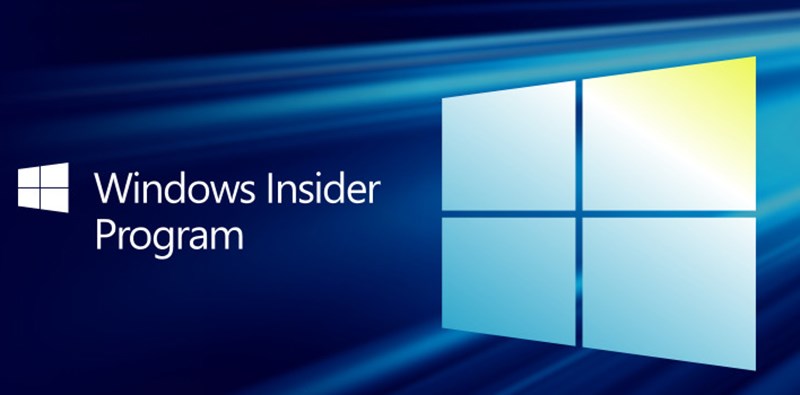
Windows Insider
Bước 2: Sau khi kích hoạt chế độ “Windows Insider” thành công, Bạn vào Setting chọn “Update & Security” vào mục Windows Insider Program > bạn chọn mục Dev Channel
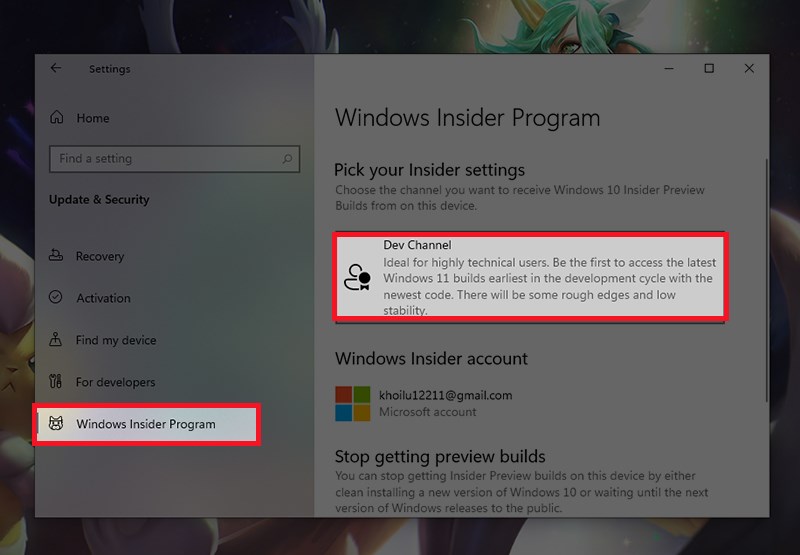
Chọn mục Dev Channel
Bước 3: Tại mục Dev Channel và chọn chế độ Beta Channel
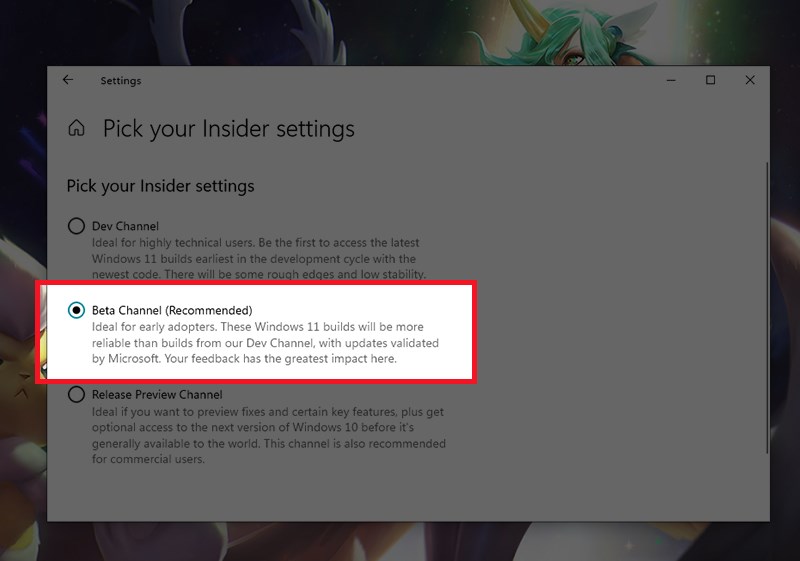
Chọn chế độ Beta Channel
Bước 4: Tiếp theo, bạn vào mục Settings chọn “Update & Security“
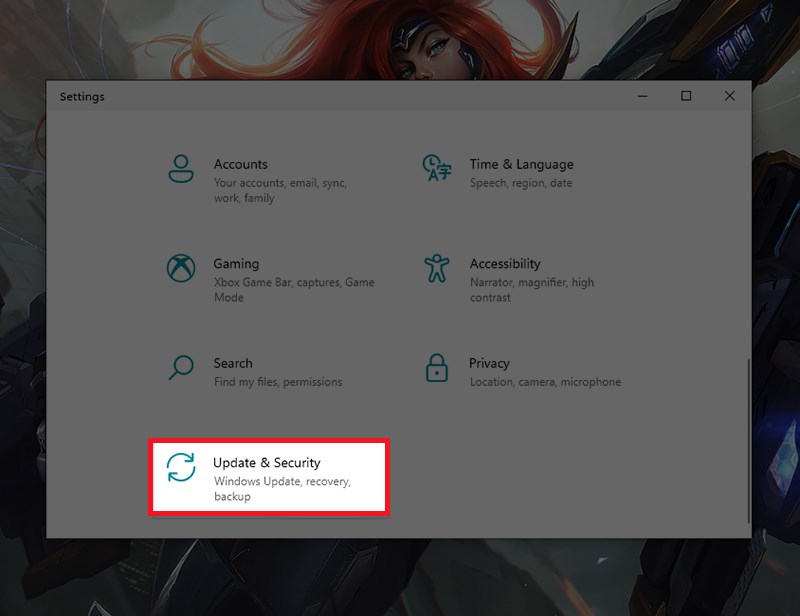
Vào Update&Security
Bước 5: Tiếp theo, bạn chọn Windows update, tại phiên bản Windows 11 Insider Preview 10.0.22000.51, bạn chọn “Download“
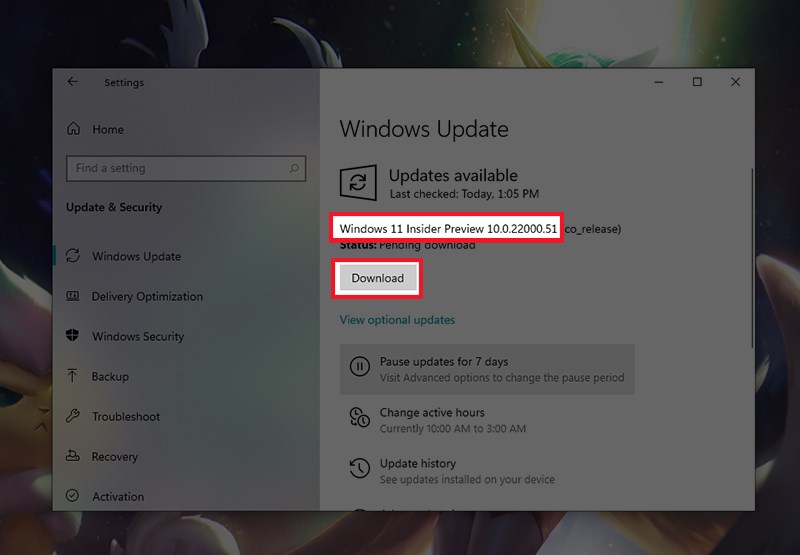
Download Windows 11 Insider Preview 10.0.22000.51
Bước 6: Sau khi tải xuống hoàn tất, bạn click vào nút “Restart now“
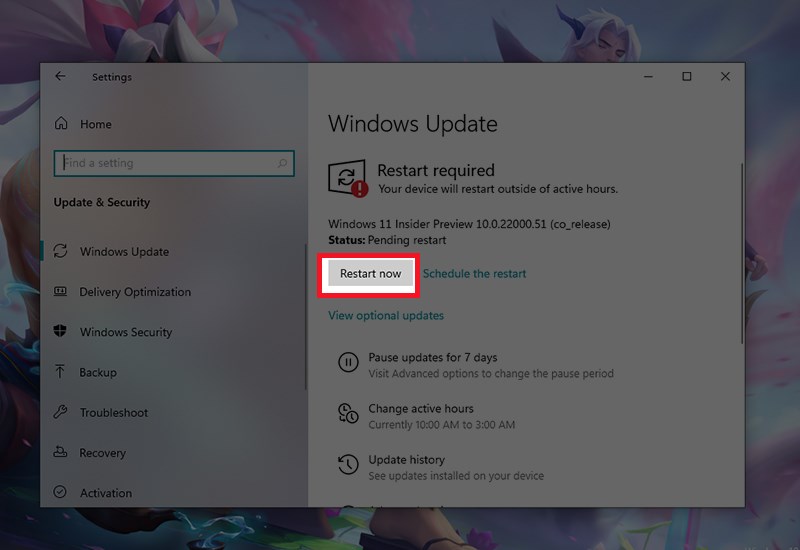
Restart now
Bước 7: Bạn đợi hệ thống update thành công, sau đó đăng nhập để trải nghiệm ngay phiên bản Windows 11 mới nhất nhé!
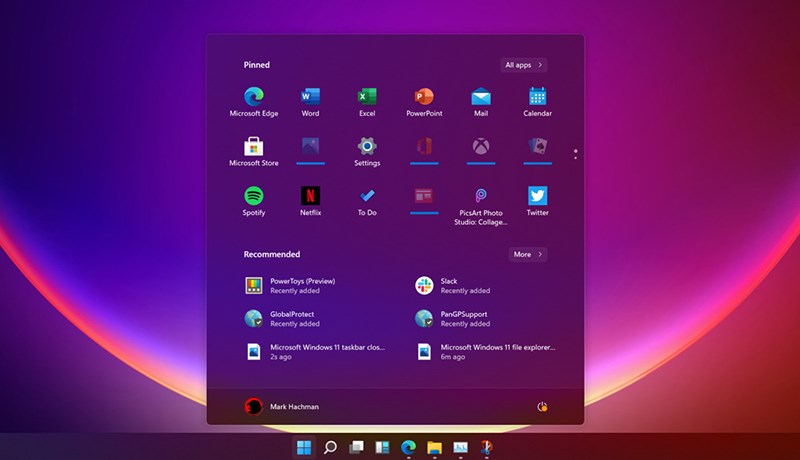
Giao diện Windows 11
Trên đây là bài viết hướng dẫn Cách nâng cấp Windows 11 cho máy không hỗ trợ. Hy vọng bài viết sẽ giúp bạn có thể nâng cấp Windows 11 thành công và cùng trải nghiệm phiên bản hệ điều hành mới này. Nếu có bất kì thắc mắc nào hãy để lại bình luận phía dưới nhé!
















